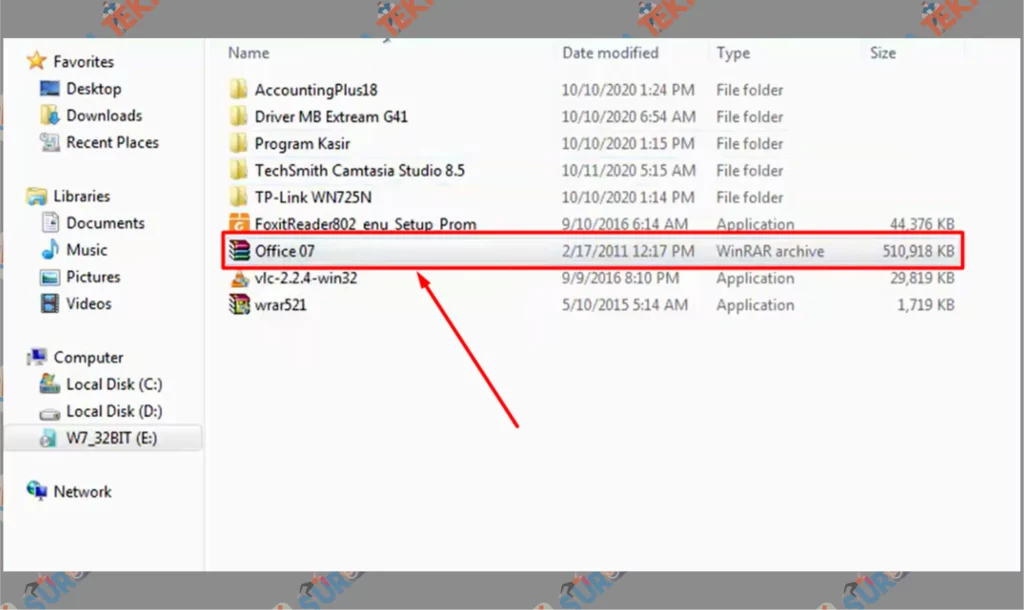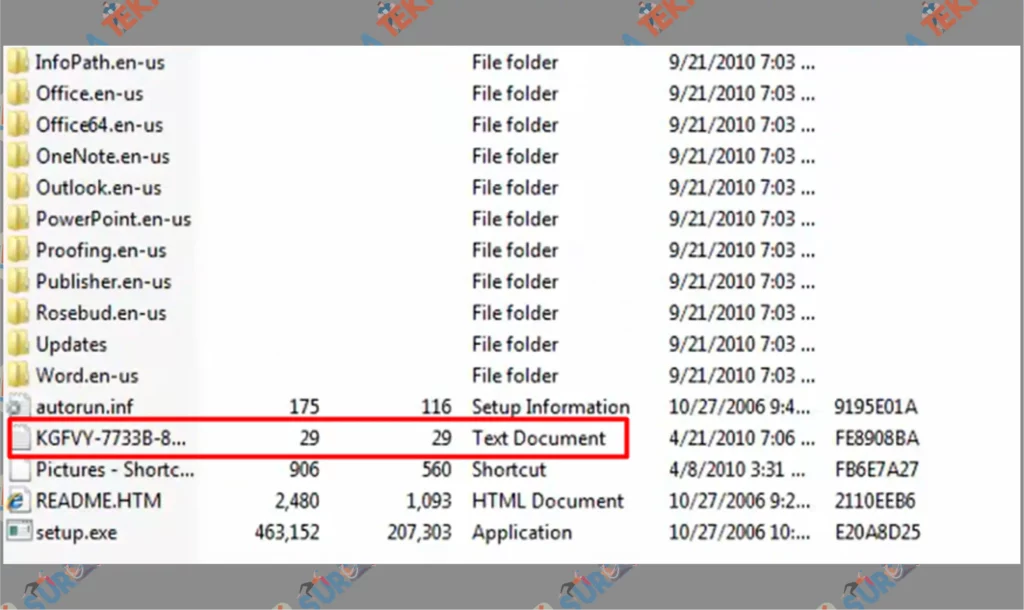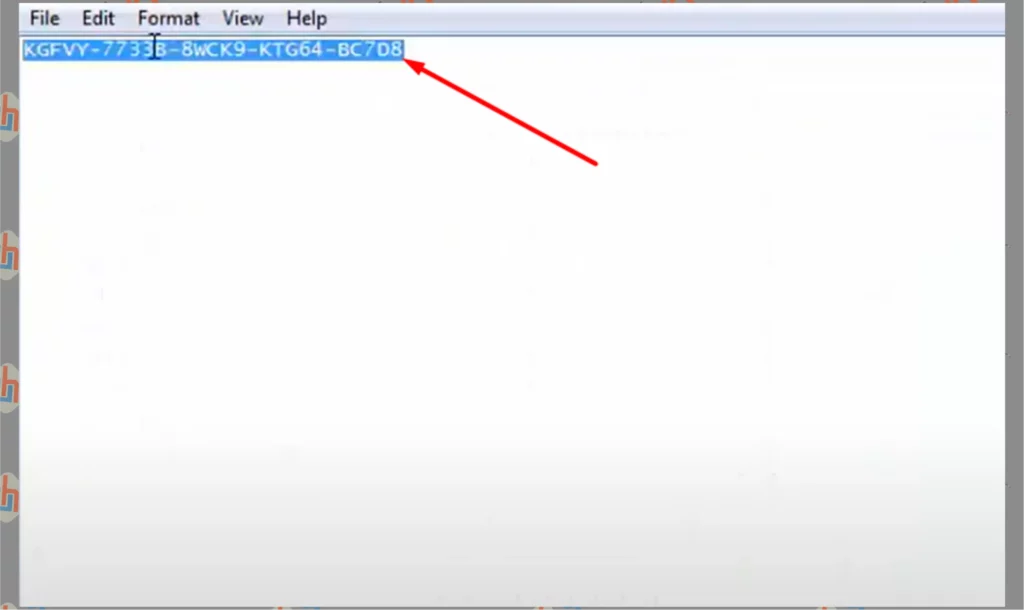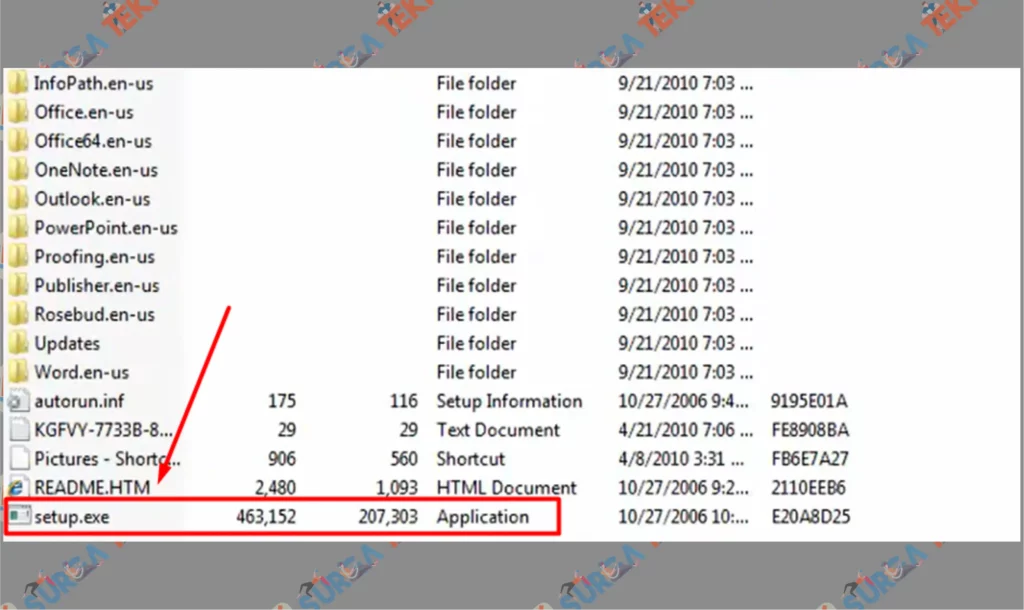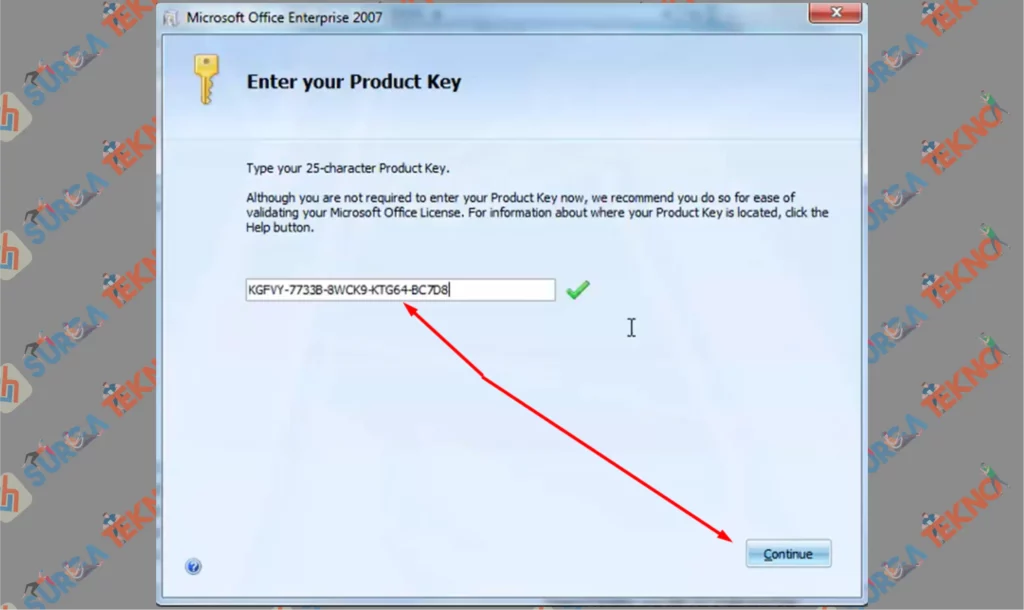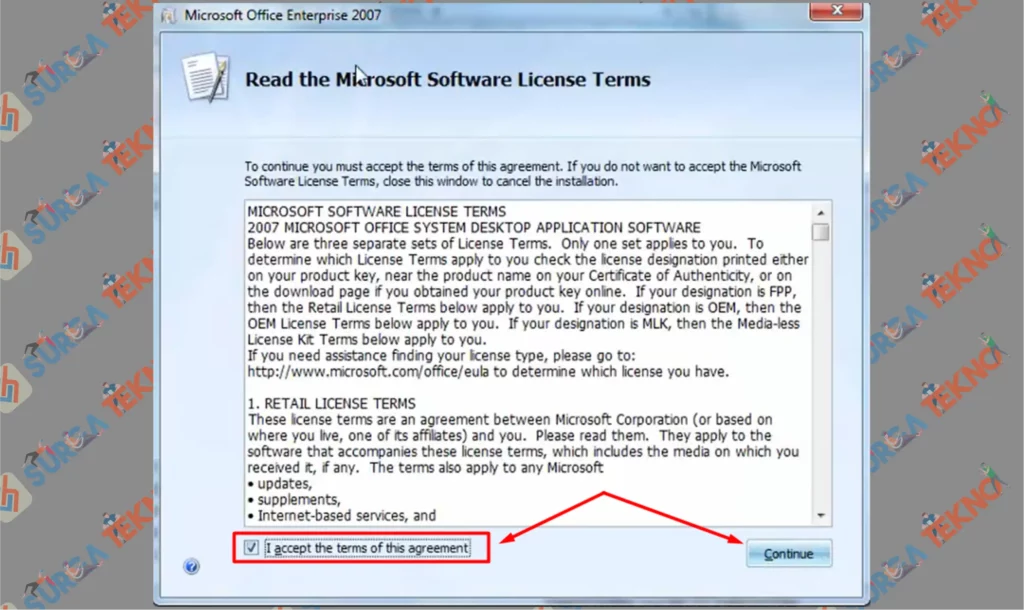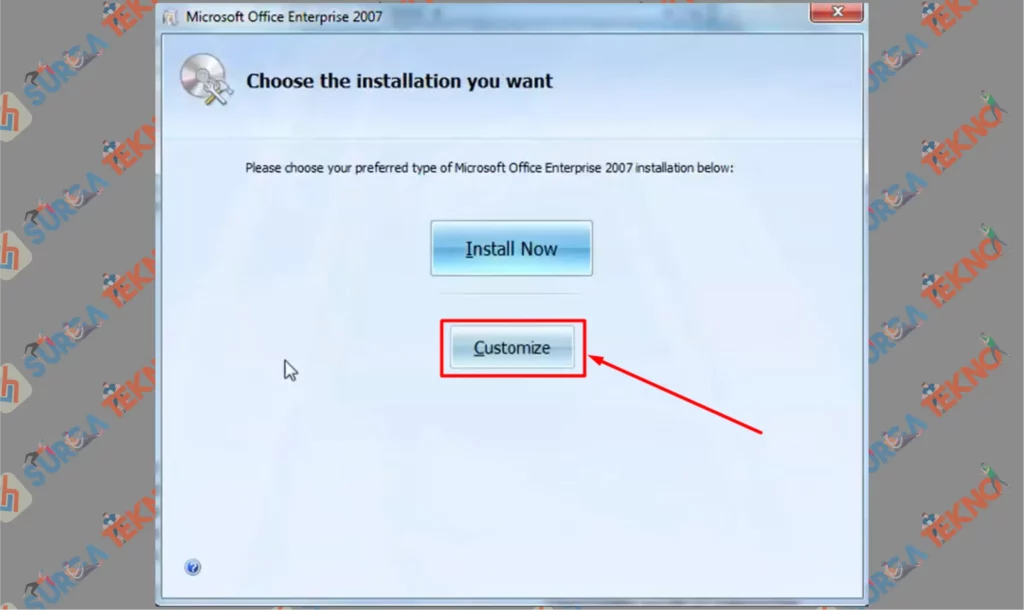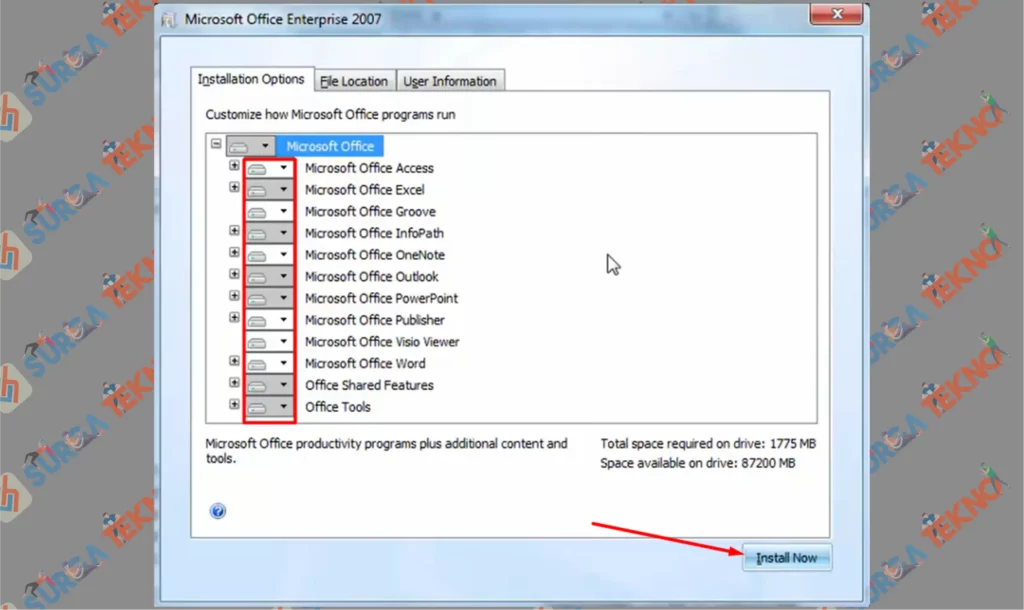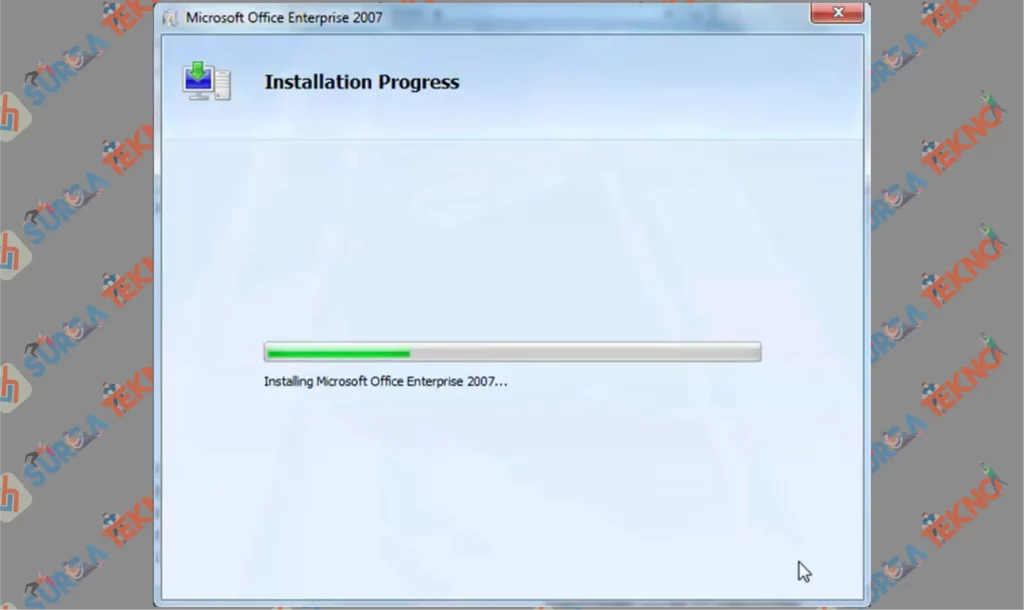Cara Download dan Install Microsoft Office 2007
Panduan langkah-langkah cara install Microsoft Office 2007 yang sudah disertai dengan link download file installer ISO.

Peran Microsoft Office tidak dapat terlepas dari kebutuhan manusia. Baik versi lama maupun terbaru, Microsoft Office tetap memiliki fungsi yang terus diandalkan, apalagi terkait pembuatan dokumen, kebutuhan kantor, tugas instansi, atau sekolah.
Pada konten artikel ini, kami ingin membagikan artikel cara download dan install Microsoft Office 2007, lengkap beserta pengenalan, fitur, dan cara pemasangannya.
Apabila kamu membutuhkan Microsoft Office dengan ukuran yang ringan, simpel, dan mudah dikenali dari segi navigasi interface-nya, maka paling cocok adalah dengan menggunakan Microsoft Office 2007.
Microsoft Office 2007
Microsoft Office 2007 merupakan suatu aplikasi paket olah data, yang dikembangkan oleh Microsoft dan diluncurkan pada 2006 silam. Kemunculannya sukses menjadi sosok program rancangan data terbaik, menggantikan versi dari seri Microsoft Office sebelumnya.
Telah banyak yang ditingkatkan dari versi Microsoft Office 2003, satu hal yang paling mencolok pada generasi 2007 adalah tampilan antarmuka yang jauh lebih modern. Sekaligus Microsoft juga memperbarui logo produk Office mereka, dengan fungsi bilah menu dari fitur dan layanan aplikasi.
Kemudian Microsoft 2007 juga menghadirkan format file terbaru yaitu Office Open XML. Tipe format berikut menjadi settingan default pada Excel, Word, dan PowerPoint, dengan keunggulan sistem proteksi tambahan, mengkompres ukuran file lebih compact, dan mendukung tugas restore.
Sebagai generasi terdahulu, Microsoft Office masih kompatibel dengan seri OS terbaru, bahkan sekalipun Windows 10. Sistem requirement yang minimalis, terkadang membuat banyak orang sengaja ingin menginstall seri Microsoft Office 2007 sebab jauh lebih ringan.
Akan tetapi bila kamu tetap mempertahankan series produk dari Office 2007, pihak developer sudah menghentikan pembaruan. Apabila ada jenis format atau fitur-fitur dari penyimpanan dokumen terbaru, yang tidak ada di versi lama, kemungkinan aplikasi tidak kompatibel untuk membacanya.
Fitur Microsoft Office 2007
Sebagai aplikasi dari saksi perkembangan serial number Microsoft Office, disini cukup banyak perubahan termasuk fitur yang diberikan, bahkan termasuk sampai saat ini digunakan pada generasi terbarunya.
Buat kamu yang berniat untuk download dan install Microsoft Office 2007, silahkan simak rangkuman fitur terbarunya dibawah ini.
1. User Interface Baru
Satu hal ubahan terbesar di Microsoft Office 2007 adalah tampilan antarmuka aplikasi. Pembaruan hampir semua merata dari mulai Word, Excel, hingga PowerPoint, disini tampilannya jauh lebih fresh dan modern. Letak menu ribbon dibuat jauh sangat ringkas, lokasi tombol transpose, dan pastinya nyaman digunakan.
2. Office Button
Tombol Office yang terletak di bagian sisi kiri atas menu, adalah tombol bilah menu lengkap, berbentuk jendela minimalis, serta didalamnya telah menampilkan informasi lengkap terkait semua tugas dan perintah pengguna. Tombol ini kemudian terus dikembangkan, dan dipakai sampai versi Office seri terbaru.
3. Menu Ribbon
Tampilan ringkas, dengan tombol navigasi yang tertata adalah salah satu fungsi keberadaan menu ribbon.
Dibanding dengan Office 2003, pengguna bisa lebih mudah mengoperasikan fitur lewat tombol jendela menu ribbon yang sudah digolongkan berdasarkan tugas masing-masing. Seperti Home, Insert, Page Layout, dan sebagainya.
4. Kontekstual Tab
Masih satu keluarga dengan menu Ribbon, kontekstual tab akan muncul ketika pengguna mengambil tindakan dengan mengklik salah satu objek.
Misalnya kamu memasukkan gambar ke Word, dan kamu mengetuk gambar tersebut, maka di paling sisi kanan menu Ribbon akan muncul tab baru yaitu Picture. Disana berisi opsional fitur terkait pengembangan gambar, seperti crop, filter, efek, edit, dan sebagainya.
5. SmartArt
Selanjutnya ada fitur SmartArt yang hadir di PowerPoint, Word, Excel, dan Outlook. Merupakan tombol pembuat diagram grafik singkat, lewat kumpulan preset yang dapat di custom sesuai dengan format dokumen masing-masing.
6. Bilah Menu Mini
Bilah popup ini sangat membantu respon cepat. Alat akan muncul ketika kamu memblok suatu teks, maka disekitar teks tersebut akan muncul opsi bilah menu mini, yang berisi pintasan seperti mengubah font, ukuran, warna, orientasi, dan lain-lain.
7. Super-tooltips
8. Penggeser Zoom
9. Bilah Status
10. Pratinjau Langsung
11. Hadirnya Format XML
12. Metadata
13. SharePoint
14. Tema dan Gaya
Link Download Microsoft Office 2007 (+Serial Number)
Pada pembahasan kali ini, kami sudah merangkumkan lengkap dari mulai pengenalan aplikasi Microsoft Office 2007, fitur terbarunya, sistem requirement, sampai cara download dan install Microsoft Office 2007.
Jika kamu ingin menjajal seri Office 2007, perhatikan terlebih dahulu sistem requirement aplikasi terhadap tuntutan perangkat.
Walaupun spesifikasinya tidak terlalu besar, setidaknya rincian ini bisa jadi gambaran tentang jalannya aplikasi.
Sistem Requirement Minimal Microsoft Office 2007 :
| Sistem Operasi : | Windows 2000 SP3, Windows XP |
| Prosesor : | Intel Pentium III 500Mhz |
| Memori RAM : | 256 MB |
| Harddisk : | 1.5 GB |
| Kartu Grafis : | 1024×768 |
Sistem Requirement Rekomendasi Microsoft Office 2007:
| Sistem Operasi : | Windows XP, Vista, Windows 7 atau diatasnya |
| Prosesor : | Intel Pentium 4 / Dual Core atau diatasnya |
| Memori RAM : | 512 MB atau diatasnya |
| Kapasitas Harddisk : | 2 GB atau diatasnya |
| Kartu Grafis : | 1024×768 |
Cara Install Microsoft Office 2007
Bila file instalasi sudah didapat melalui link download diatas, maka selanjutnya yaitu tinggal install Microsoft Office 2007 ke dalam perangkat komputer masing-masing.
Proses pemasangannya sangat mudah, tinggal jalankan file .exe setelah itu masukkan product key. Berikut adalah langkah-langkah dalam installasi Microsoft 2007 disertai dengan serial number.
lengkap sudah kami rangkumkan dibawah ini, silahkan ikuti saja tutorialnya.
- Pertama silahkan kunjungi tautan download Microsoft Office 2007 untuk mendapatkan file installer Microsoft Office 2007.
- Kemudian tunggu proses download sampai selesai. Jika sudah putuskan akses koneksi internet yang tersambung, dan matikan juga antivirus komputer.
- Selanjutnya pergi ke folder download, lalu temukan file Microsoft Office 2007.

- Klik kanan file kemudian ketuk Ekstrak File. Tentukan lokasi ekstrak.
- Lalu buka folder yang sudah diekstrak tersebut, buka file serial number.

- Blok semua dan Copy kode tersebut.

- Setelah itu minimize notepad, dan cari file bernama setup.exe. double klik untuk menjalankannya.

- Silahkan Paste serial keys tadi ke dalam kolom.

- Ketuk saja tombol Continue untuk melanjutkan proses install.
- Setujui kebijakan sistem dengan mencentang tombol I Accept the terms of this agreement. Setelah itu tap Continue.

- Klik tombol Customize, untuk memilih aplikasi apa saja yang ingin kamu pasang.

- Disini tinggal pilih saja paket Microsoft Office 2007 yang akan terinstall di perangkat masing-masing. Terakhir ketuk Install Now.

- Tunggu pemasangan selesai, dan terakhir tinggal jalankan Microsoft Office 2007.

- Selesai.
Akhir Kata
Sekian pembahasan seputar cara download dan install Microsoft Office 2007. Diatas sudah kami rangkumkan lengkap, seputar pengenalan aplikasi, fitur baru yang dimiliki aplikasi, sistem requirement, link download, dan terakhir cara install. Semoga bermanfaat.